Microsoft Media Center가 많이받지 못했습니다사용자 전체의 관심. 시장은 틈새 시장이었으며, 널리 알려진 XMBC와 같은 더 나은 대안이있었습니다. Windows 7이 기존 Windows Media Center를 완성했을 때이 모든 것이 바뀌어 음악을 듣고, 비디오와 영화를보고, 이미지를 볼 수있는 최고의 중앙 응용 프로그램 중 하나가되었습니다. 다른 유형의 데이터를 포함하는 폴더를 지정하여 미디어 라이브러리를 만들 수 있습니다. 모든 유용한 기능과 매력적이고 사용자 친화적 인 인터페이스와는 별도로, 휴대용 장치를 가지고 있지 않는 한 휴대가 불가능하다는 것이 단점입니다. 원격 감자 이 문제를 해결하고 Windows를 돌립니다.Media Center를 서버에 연결하면 브라우저와 인터넷 연결을 통해 모든 PC에서 미디어에 액세스 할 수 있습니다. PC의 IP 주소를 입력하고 전체 미디어 라이브러리에 원격으로 액세스하면 USB 플래시 드라이브에 미디어를 넣을 필요가 없습니다. 설정 방법을 찾으려면 계속 읽으십시오.
응용 프로그램 마법사가 전체 설정 프로세스를 안내합니다. 설치하는 동안 사용자 이름 과 암호 에서 원격 라이브러리 액세스 창을 클릭 다음 계속하다.

설치가 완료되면 구성해야합니다 원격 인터넷 액세스 처음으로 응용 프로그램을 사용할 때. 보안 설정 및 원격 액세스 유형을 선택하십시오. 브라우저에서 미디어에 액세스 할 수있는 로컬 및 외부 IP 주소가 제공됩니다.
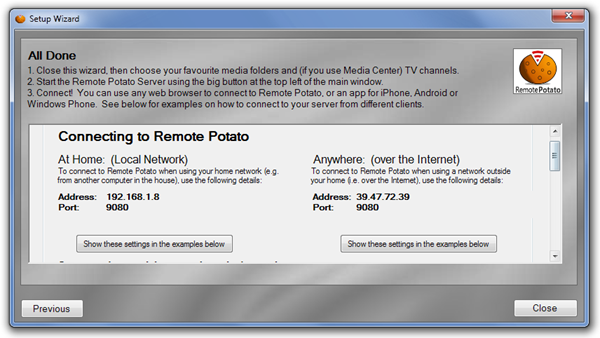
미디어 라이브러리를 공유 할 사용자의 세부 사항을 입력하십시오. 원격 감자 클릭 저장하기. Remote Potato는 암호를 저장하지 않으며 응용 프로그램에서도 명확하게 언급됩니다.
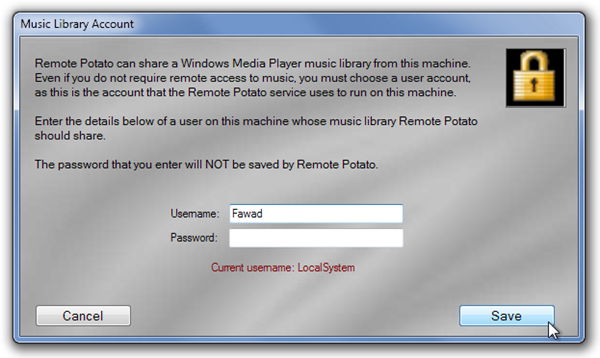
모든 세부 사항을 입력하면 Remote Potato의 기본 인터페이스에 액세스 할 수 있습니다. 공유하려는 폴더와 미디어를 선택하고 놀이 왼쪽 상단에있는 버튼을 사용하여 원격 서버를 시작하십시오.
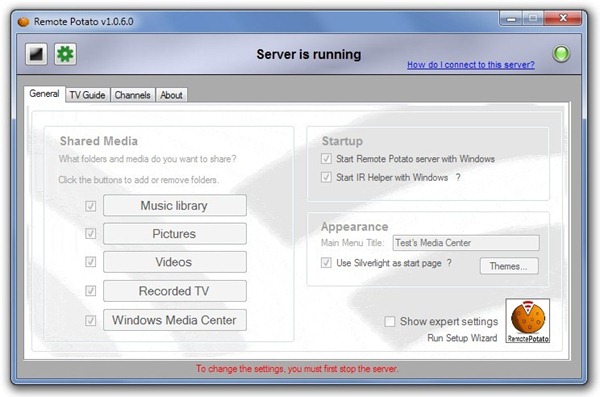
미디어 라이브러리에 액세스하려면 다른 PC의 브라우저에 PC의 IP 주소를 입력하십시오.
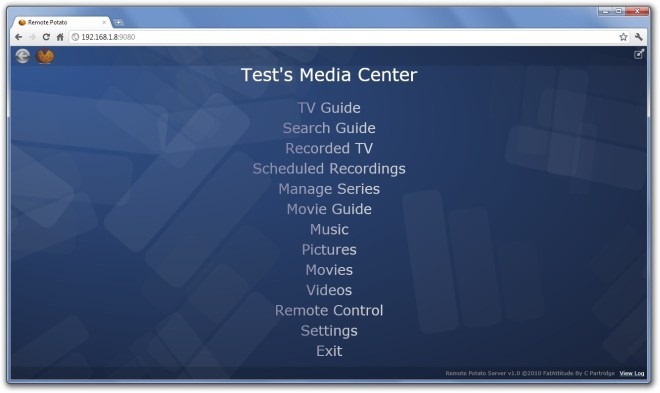
원격 PC에 아무것도 설치하지 않고도 브라우저에서 직접 개인 비디오, 영화, 음악 및 사진을 재생할 수 있습니다.
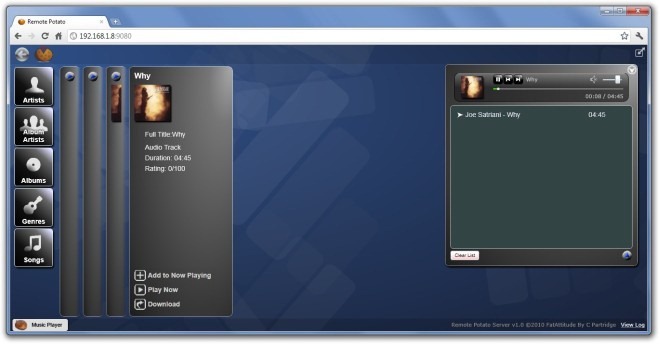
미디어를 원하는 방식으로 공유 할 수있는 간편한 솔루션이 있습니다. 원격 감자는 32 비트 및 64 비트 버전의 Windows 7에서 모두 작동합니다.
원격 감자 다운로드













코멘트